적용 대상:
적용 대상:
- 엔드포인트용 Microsoft Defender 플랜 1
- 엔드포인트용 Microsoft Defender 플랜 2
- Microsoft Defender XDR
- 끝점 데이터 손실 방지(DLP)
- 내부자 위험 관리
클라이언트 디바이스 온보딩 개요
Windows 또는 macOS를 실행하는 클라이언트 디바이스를 온보딩하려면 다음 일반 프로세스를 수행합니다.
엔드포인트용 Defender에 대한 최소 요구 사항을 검토해야 합니다.
Microsoft Defender 포털에서 설정>엔드포인트로 이동한 다음 디바이스 관리에서 온보딩을 선택합니다.
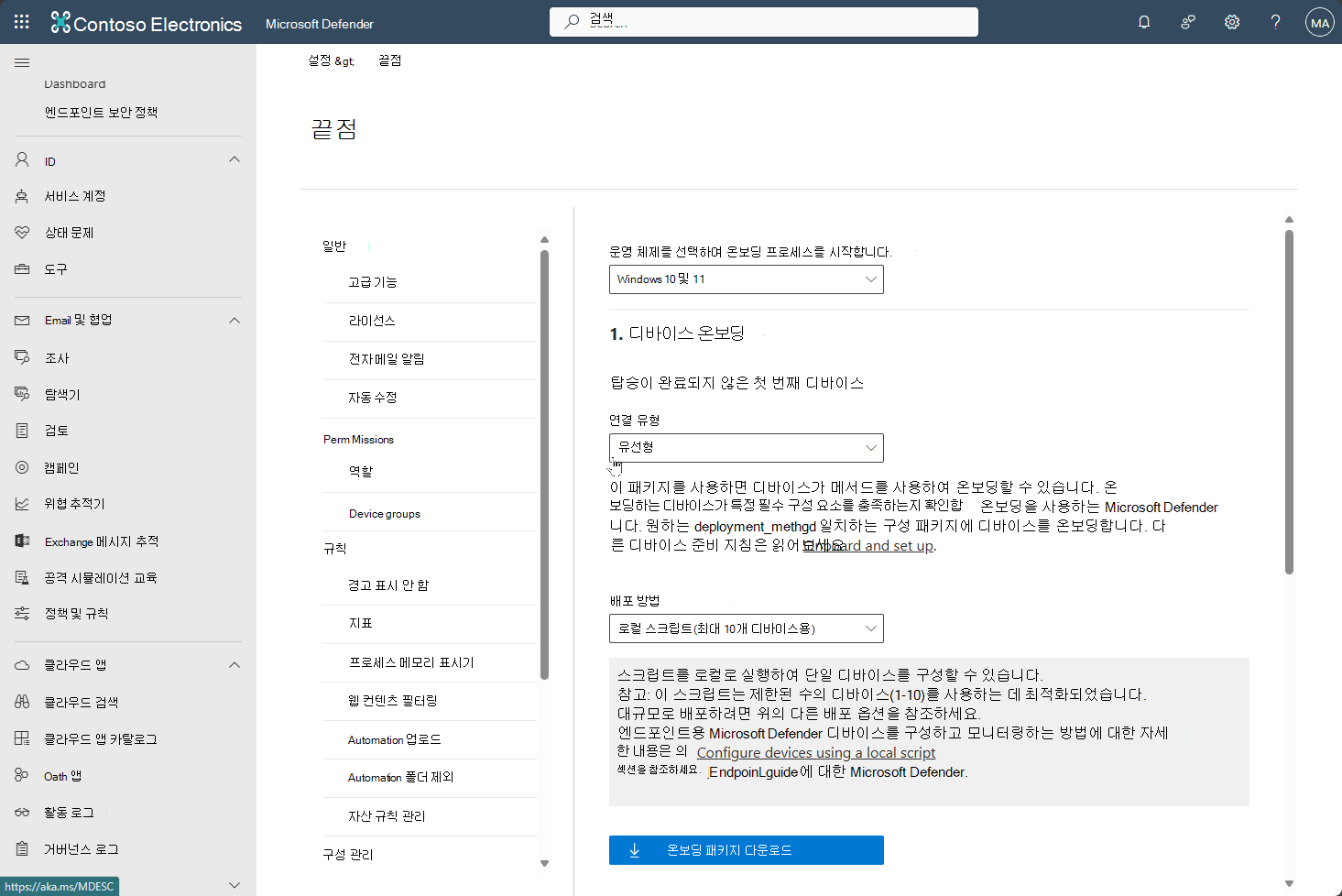
온보딩 프로세스를 시작할 운영 체제 선택에서 디바이스의 운영 체제를 선택합니다.
연결 유형에서 약식 또는 Standard 선택합니다. (간소화된 연결에 대한 필수 구성 요소를 참조하세요.)
배포 방법에서 옵션을 선택합니다. 그런 다음 온보딩 패키지(사용 가능한 패키지가 있는 경우 설치 패키지)를 다운로드합니다. 지침에 따라 디바이스를 온보딩합니다. 다음 표에서는 사용 가능한 배포 방법을 나열합니다.
운영 체제 배포 방법 Windows 11
Windows 10
Windows 365로컬 스크립트(최대 10개 디바이스)
Microsoft Intune/모바일 장치 관리
Microsoft Configuration Manager
그룹 정책
VDI 스크립트Windows 8.1 Enterprise 또는 Pro
Windows 7 SP1 Enterprise 또는 ProMicrosoft Monitoring Agent Mac
( macOS의 엔드포인트용 Defender 참조)로컬 스크립트 (수동 배포라고도 함)
Microsoft Intune
JAMF Pro
모바일 장치 관리
경고
엔드포인트용 Defender 설치 패키지를 다시 패키징하는 것은 지원되는 시나리오가 아닙니다. 이렇게 하면 제품의 무결성에 부정적인 영향을 미칠 수 있으며 변조 경고 및 업데이트가 적용되지 않는 것을 포함하지만 이에 국한되지 않는 부정적인 결과를 초래할 수 있습니다.
참고 항목
- 엔드포인트용 Microsoft Defender - Mobile Threat Defense(iOS 및 Android 디바이스용)
- 엔드포인트용 Microsoft Defender 서버 온보딩